Com gravar vídeo amb l'eina Snipping a Windows 11 L'eina de retall és una petita utilitat útil que ve amb Windows i us permet fer captures de pantalla. Però sabíeu que també es pot utilitzar per gravar vídeo? A continuació s'explica com fer-ho: 1. Obriu l'eina de retall cercant-la al menú Inici. 2. Feu clic al menú desplegable que hi ha al costat de 'Nou' i seleccioneu 'Retall de vídeo'. 3. Apareixerà una petita finestra. Feu clic al botó 'Enregistrar' per començar a gravar. 4. Per aturar la gravació, feu clic al botó 'Atura'. 5. Ara el vostre vídeo es desarà a la finestra de l'eina de retall. Podeu afegir anotacions, desar-les o compartir-les des d'aquí. I això és tot el que hi ha! Ara ja sabeu com utilitzar l'eina de retall per gravar vídeo a Windows 11.
Tisores no és una característica nova del sistema operatiu Windows i la majoria dels usuaris han estat utilitzant aquesta eina per fer captures de pantalla de la seva pantalla durant un temps. El que la majoria dels usuaris no saben, però, és que ara podeu gravar vídeos amb aquesta eina. Normalment instal·len una aplicació de tercers per gravar la seva pantalla. Microsoft va resoldre aquest problema de manera senzilla: van afegir la possibilitat de gravar vídeo a la bona eina antiga de retalls. En aquesta publicació, veurem com podeu gravar vídeo amb Snipping Tool en un ordinador amb Windows 11.

firefox de 64 bits contra 32 bits
Ara podeu utilitzar l'eina de retall no només per a captures de pantalla, sinó també per a la gravació de pantalla. Tot el que heu de fer és actualitzar l'eina de retall a la darrera versió i veureu el botó Gravar.
Grava vídeo amb l'eina de retall a Windows 11
A Windows 11, l'eina Snipping està integrada amb una gravadora de vídeo integrada, que és útil de moltes maneres, i podeu trobar l'actualització a la biblioteca de Microsoft Store. Abans d'aquesta actualització, solíem capturar un retall prement Win+Maj+S. Això crearà un fragment rectangular, ja que el mode rectangular està establert per defecte. Tanmateix, també podeu seleccionar el mode de finestra, el mode de pantalla completa i el mode de forma lliure des de la barra d'eines.
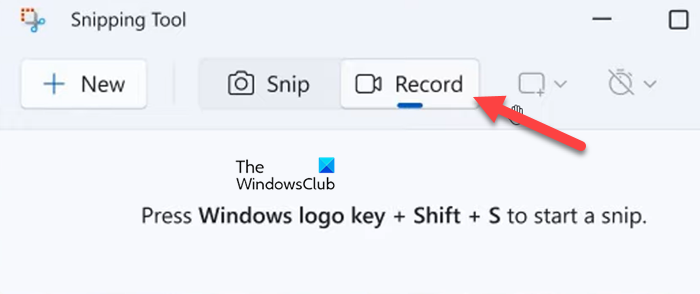
El menú d'inici de Windows 10 apareix inesperadament
Com sabem, aquesta eina és famosa per fer captures de pantalla a PC amb Windows, però, la més nova incorporació, la funció de gravació de pantalla permet als usuaris desfer-se d'aplicacions de tercers quan es tracta de gravar pantalles. Si teniu un ordinador amb Windows 11 i voleu gravar vídeo, no cal que utilitzeu programari de tercers. Això es deu al fet que la versió actualitzada 11.2211.35.0 de les eines de retall integrades us permet gravar vídeo. Microsoft ha començat a desplegar aquesta actualització als dispositius del canal de desenvolupament i després es desplegarà a tots els dispositius Windows 11.
Seguiu els passos següents per gravar vídeo amb l'eina Snipping al PC amb Windows.
- Premeu la tecla de Windows i cerqueu Tisores .
- Obriu l'aplicació i feu clic al botó Escriu a sota botó.
- Seleccioneu Nou botó i seleccioneu una àrea per gravar.
- Ara feu clic a Començar i enregistreu la vostra sessió de pantalla segons sigui necessari.
- Seleccioneu Atura botó quan vulgueu aturar la gravació.
- Finalment feu clic a botó Desa i seleccioneu la ubicació desitjada per desar el fitxer de gravació.
Podeu accedir al fitxer quan vulgueu.
com bloquejar parts d'un document de Word
Tot i que aquesta característica és molt apreciada, té les seves limitacions: la incapacitat de retallar o editar imatges és una d'elles. Aquest és el gravador de pantalla definitiu! Una altra cosa a tenir en compte quan s'utilitza aquesta funció és que no és compatible amb la gravació d'àudio. Si podeu passar per alt aquests dos inconvenients, aquesta funció pot ser útil, així que fem una ullada detallada a com gravar vídeo amb l'eina Snipping a Windows 11.
Llegeix: Com gravar vídeo a Windows Mixed Reality
Espero que hàgim resolt totes les vostres preguntes sobre l'eina Snipping i la seva actualització recent, com ara si us permet gravar la vostra pantalla.
Llegeix: Corregiu l'eina de retall Aquesta aplicació no pot obrir l'error.









![OneDrive.exe Estat d'error d'imatge incorrecta 0xc0000020 [Correcció]](https://prankmike.com/img/errors/E6/onedrive-exe-bad-image-error-status-0xc0000020-fix-1.webp)




